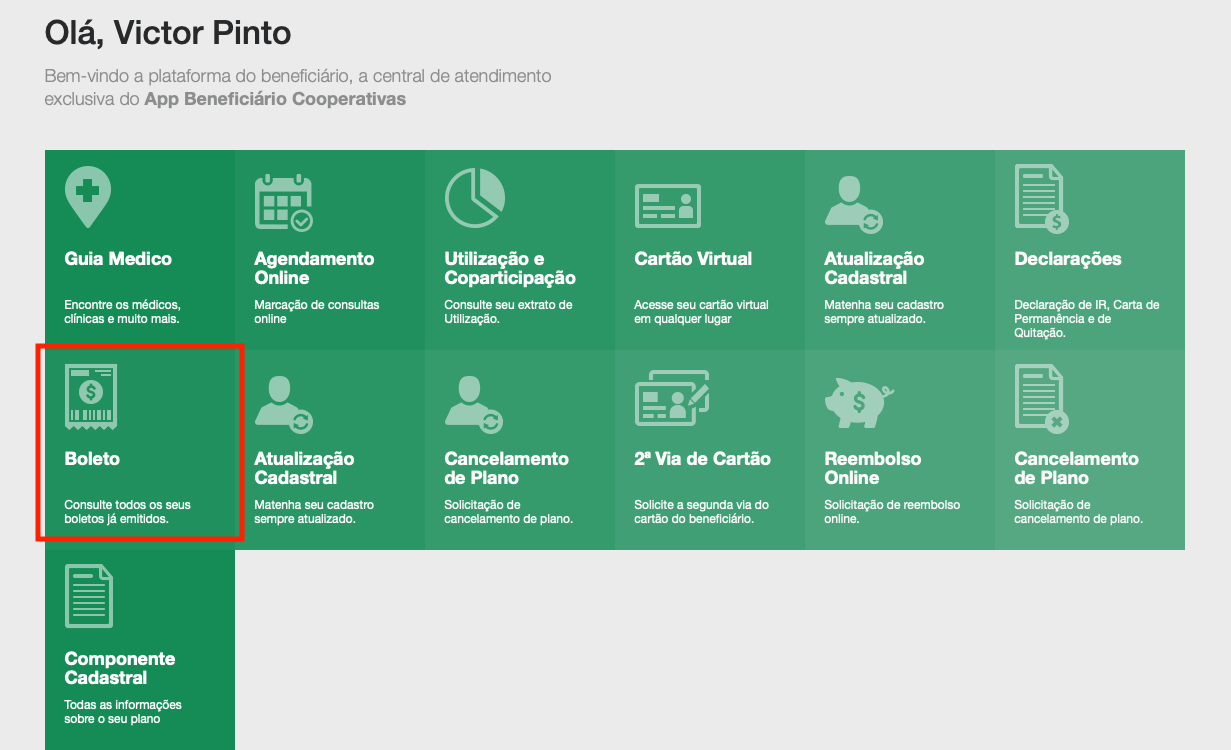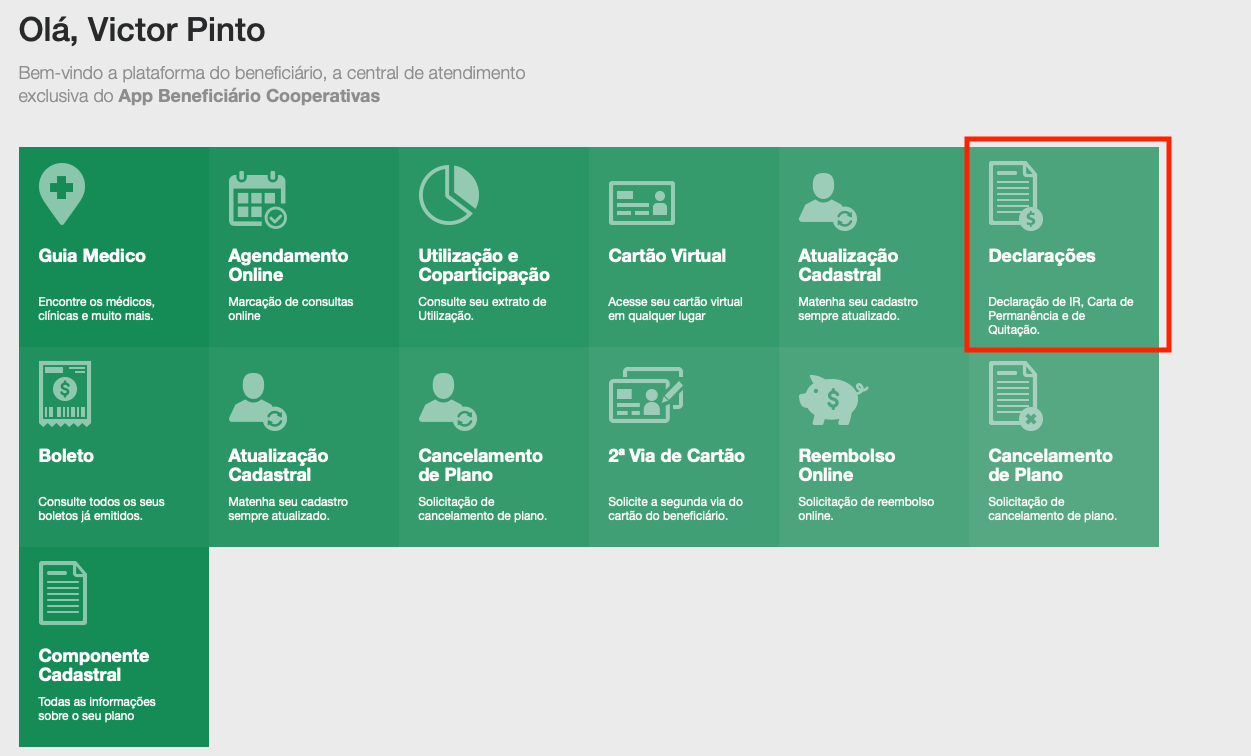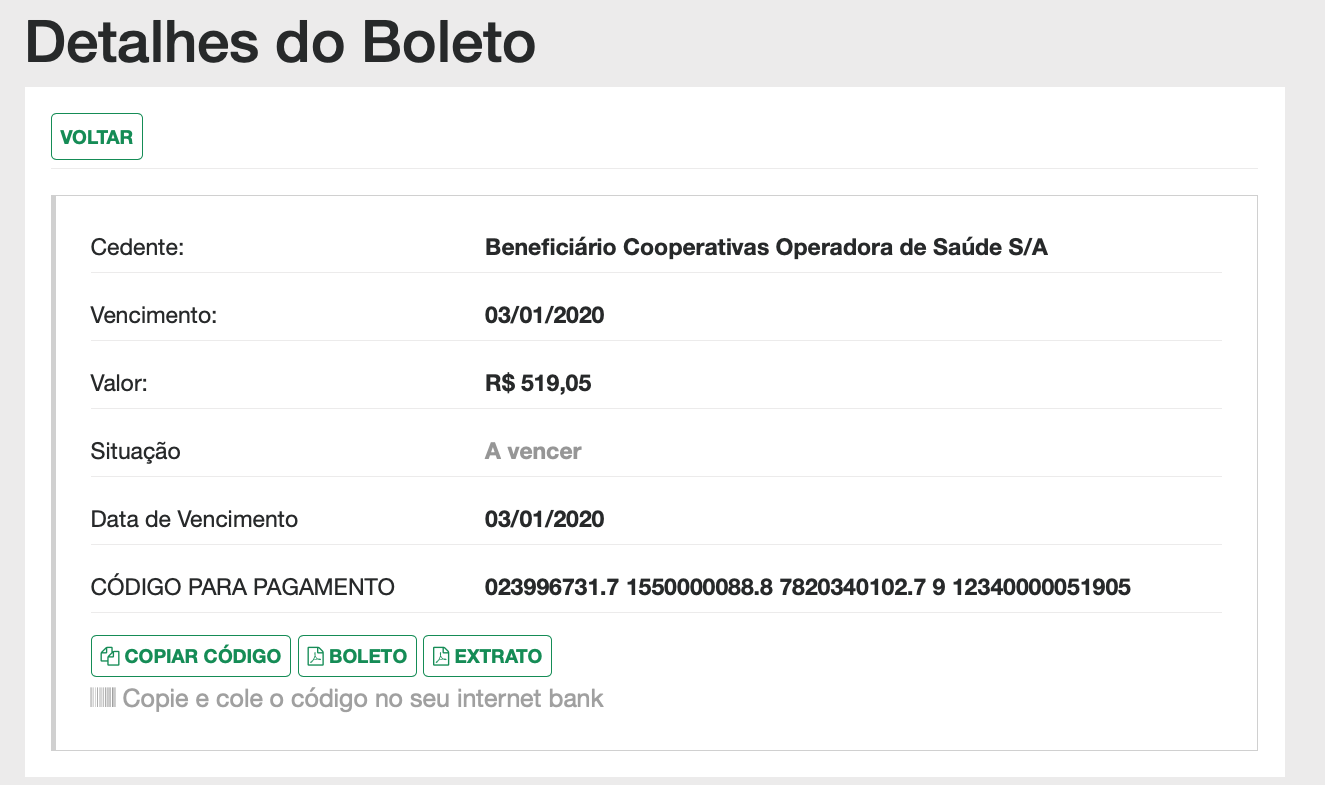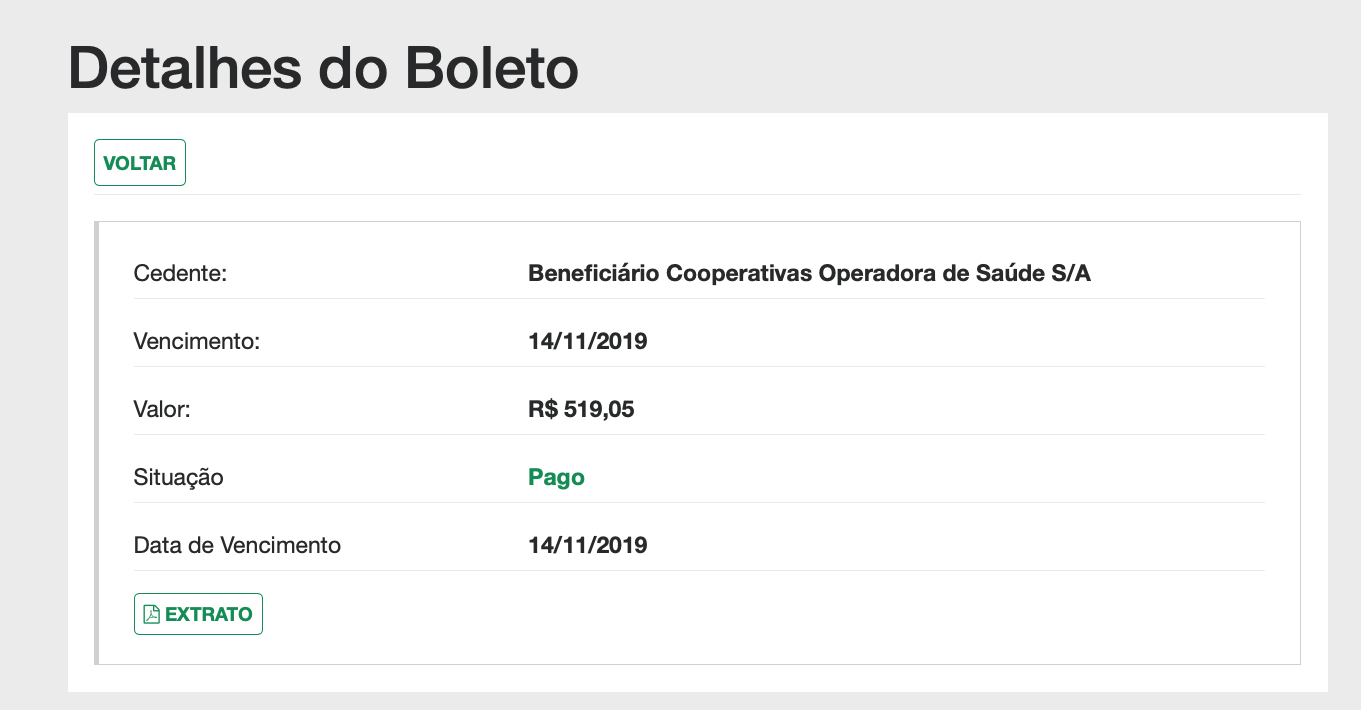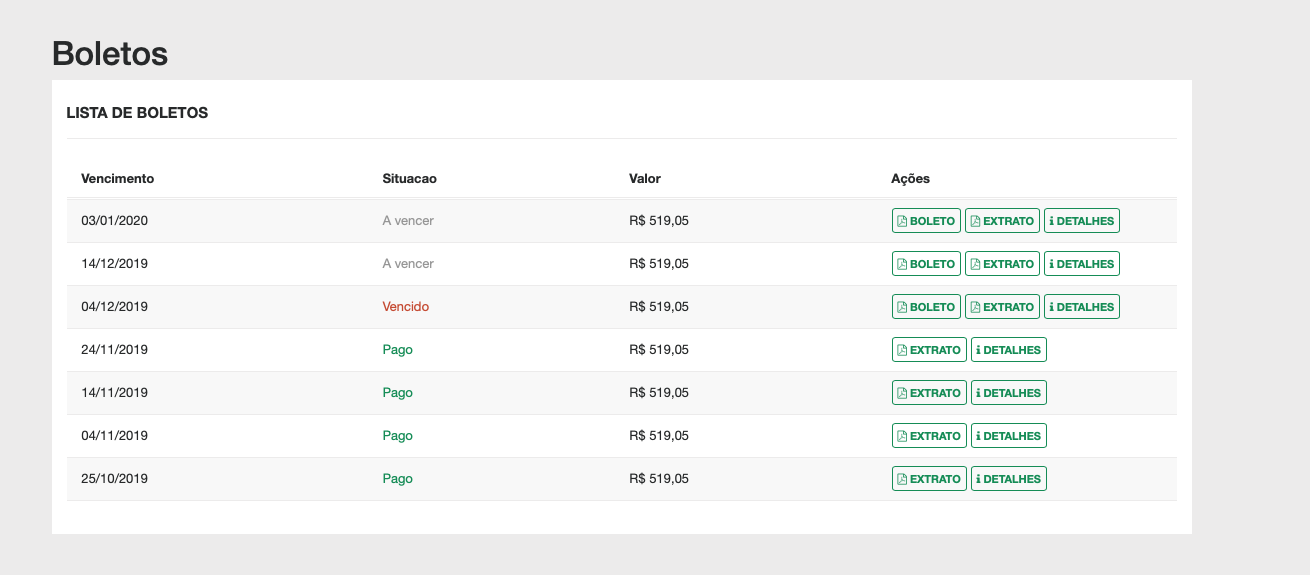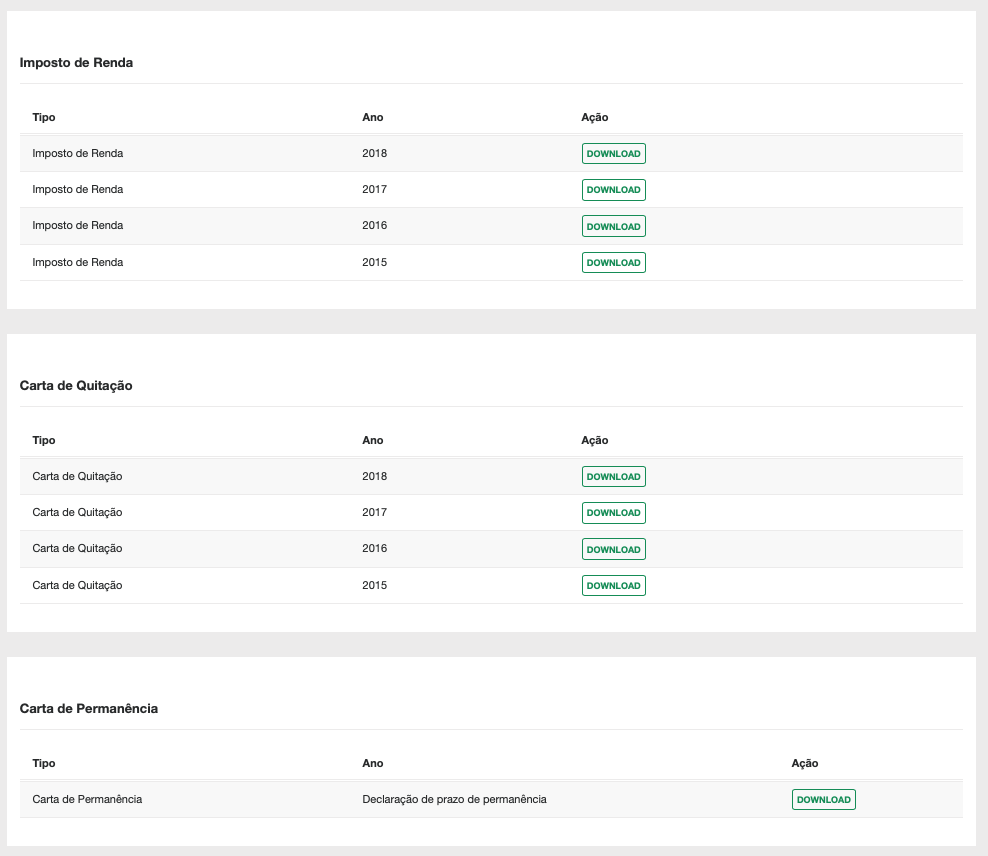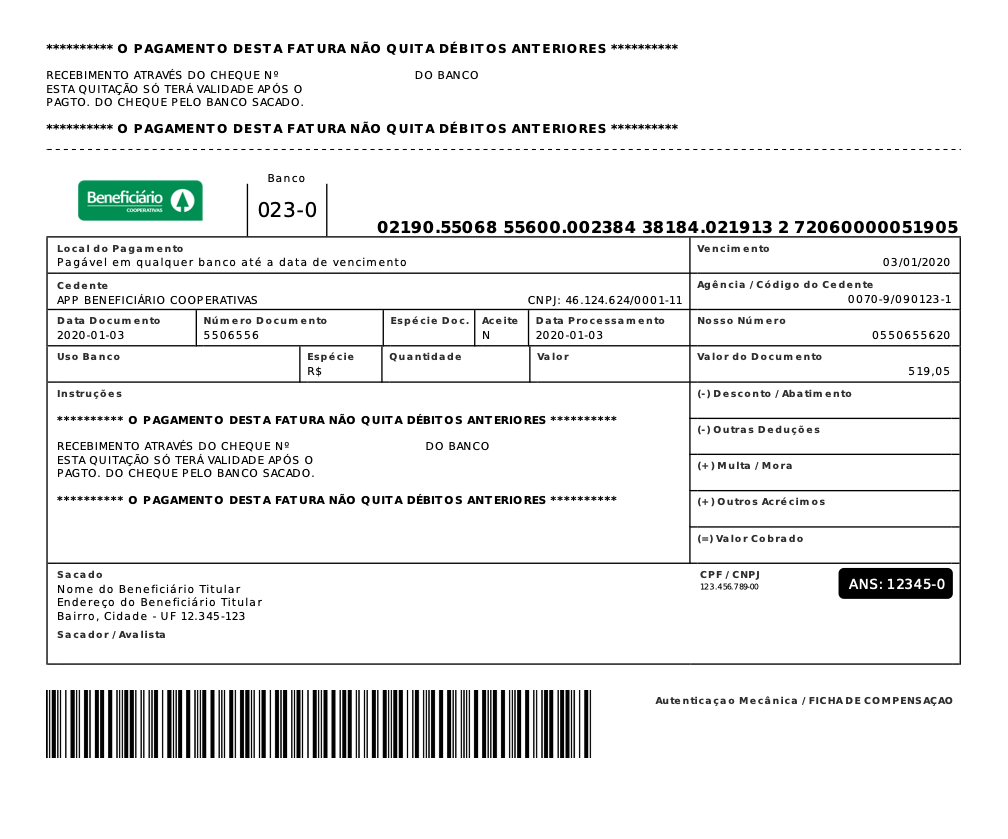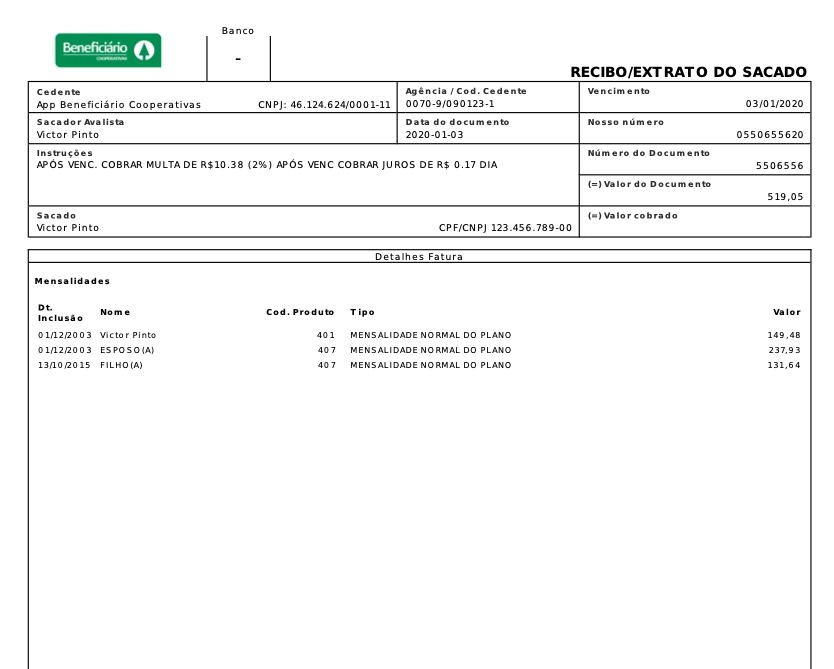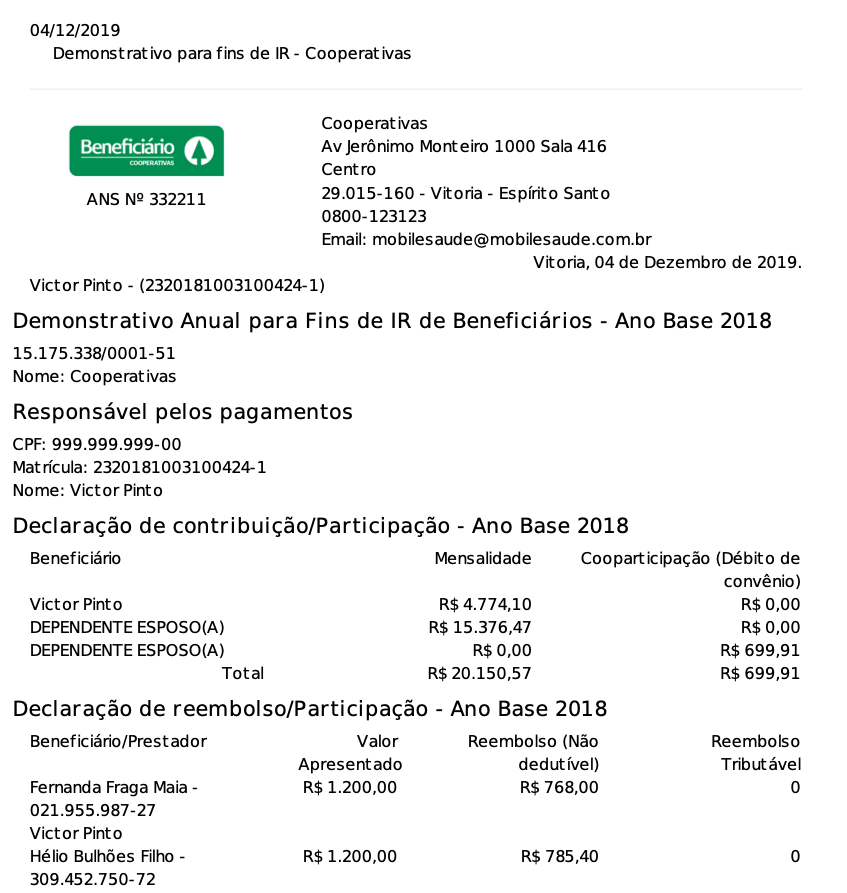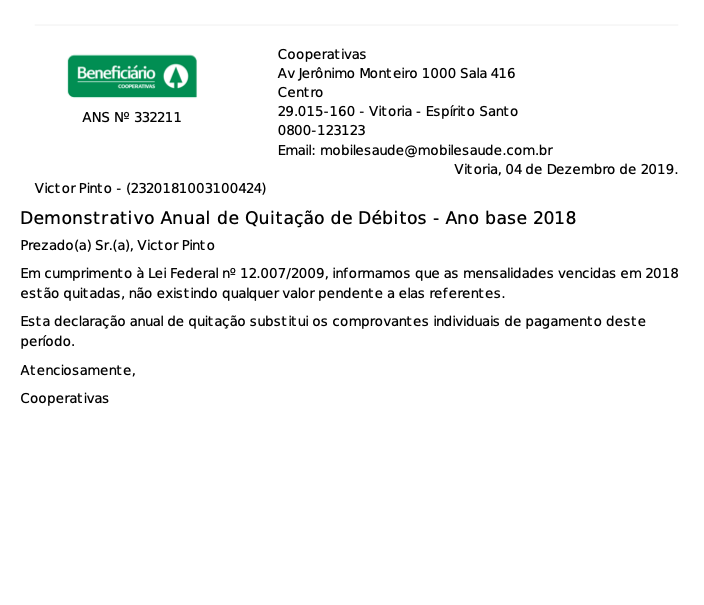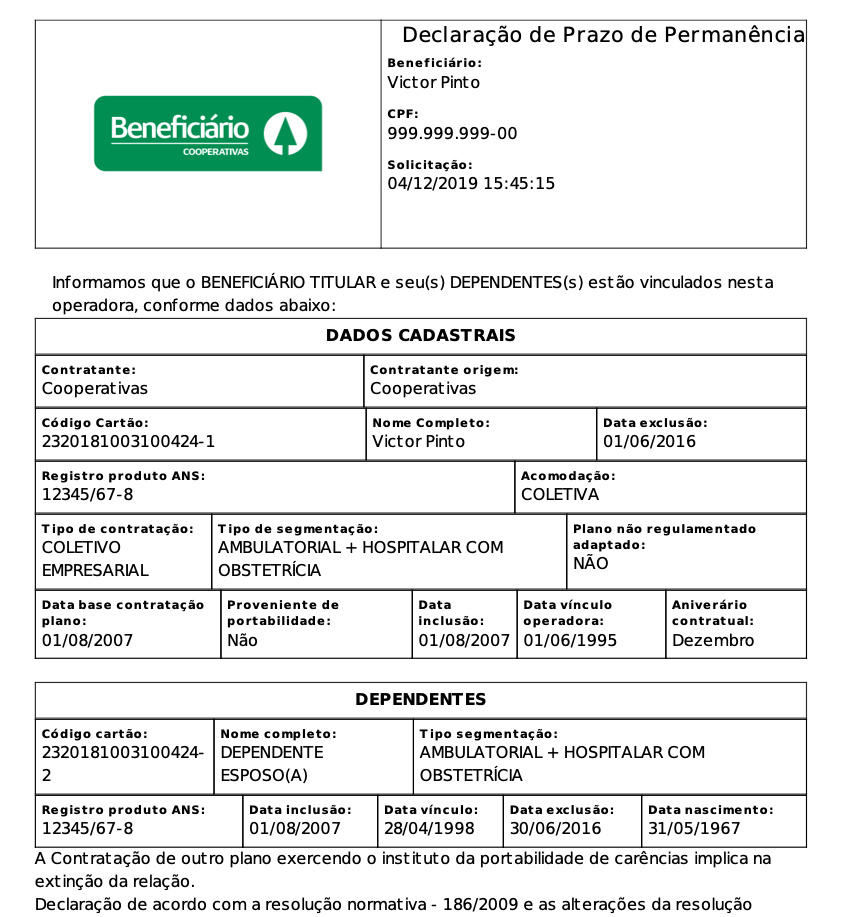...
| Nota | ||
|---|---|---|
| ||
O uso desta funcionalidade está condicionado a aquisição do produto Área do Beneficiário, que é contratado de forma separada em alguns planos. Entre em contato com o departamento comercial da Mobile Saúde para adquirir essa funcionalidade, ou confirmar se existe em seu contrato. |
1 - Ao acessar a área do beneficiário e identificar-se, o usuário da aplicação tem acesso à funcionalidade "BoletoDeclarações" também na web; | 5 - Na opção "Detalhes", é possível visualizar dados gerais da cobrança. Além disso, pode-se utilizar o botão "Copiar código" para guardar a linha digitável na memória do computador, facilitando a digitação no homebanking do beneficiário. | 6 - Para os débitos que constam como "Pago", os detalhes do débito são apresentados dessa forma 2 - De imediato o sistema exibe informações sobre todos os débitos disponíveis para consulta (A vencer, vencidos ou pagos).
| ||
3 - Ao pressionar o botão "Boletos", é exibido um PDF da ficha de compensação. O usuário da aplicação pode baixar o documento e anexa-lo a um e-mail, por exemplo. | 4 - Ao pressionar o botão "Extrato", será exibido o extrato de cobrança. | |||
Assim como no app, todas as declarações disponíveis ficam exibidas em grupos, e as versões são exibidas dentro dos agrupamentos..
| ||||
3 - Ao exibir a declaração de IR, um PDF será exibido (o documento exibido será o obtido através do arquivo anexado no seu WS, ou link enviado no mesmo WS). | 4 - Ao exibir a carta de quitação, um PDF será exibido, seguindo as mesmas regras do WS construído por sua empresa. | |||
5 -Acima um exemplo de como a carta de quitação é exibida na área do beneficiário na web. Lembrando que o conteúdo é fornecido pelo seu WS, as imagens aqui documentadas são apenas para referência de como é o funcionamento do escopo padrão. |